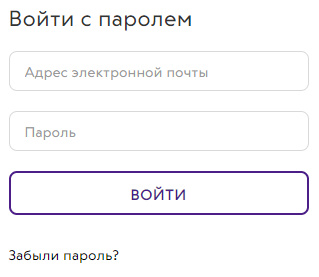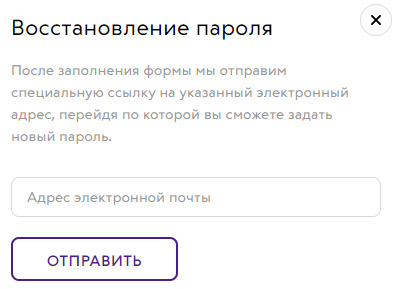Связной: вход в личный кабинет
Связной – востребованный среди жителей России интернет-магазин, на официальном сайте которого представлено несколько тысяч высококачественных товаров: фото- и видеокамеры, смартфоны, ноутбуки, различные аксессуары. Главный офис компании расположен в Москве. Специально для удобства клиентов был создан личный кабинет, с помощью которого можно управлять информационной рассылкой, просматривать историю покупок, а также контролировать количество балов на карте «Связной-Клуб». Имеющиеся бонусы можно списать в счет оплаты выбранного из каталога товара.
Связной: вход в личный кабинет
Клиенты онлайн-магазина после успешной регистрации в системе могут пользоваться многофункциональным виртуальным аккаунтом, который существенно упрощает процесс выбора качественной электроники, оплаты заказа и оформления адресной доставки. Чтобы получить доступ ко всем функциям персонального кабинета Связной, нужно перейти по ссылке https://www.svyaznoy.ru/user/login. В открывшуюся форму необходимо ввести email, пароль и нажать на кнопку «Войти».
Дополнительно специалистами компании предусмотрена возможность авторизации в системе через различные онлайн-сервисы и социальные сети, в которых ранее была зарегистрирована учетная запись. Например:
- ВКонтакте.
- Google.
- Facebook.
- Одноклассники.
- Яндекс.
- Apple.
Если после ввода идентификационных данных не удается авторизоваться в персональном кабинете Связной, тогда нужно проверить регистр символов. Также можно позвонить в службу поддержки клиентов, чтобы вместе с оператором решить возникшую проблему.
Регистрация личного кабинета
Чтобы зарегистрировать виртуальный аккаунт Связной, нужно открыть страницу авторизации в системе и перейти на вкладку «Регистрация». После этого автоматически отобразится форма, в которую необходимо ввести следующую информацию:
- Имя.
- Адрес электронной почты.
- Пароль (необходимо указать 2 раза).
Обязательно нужно поставить галочку возле строки «Я согласен с условиями подписки», а также отметить пункт «Я согласен на обработку…». Необходимо перепроверить указанные данные на отсутствие ошибок и нажать на кнопку «Регистрация». На указанную электронную почту автоматически будет отправлено письмо об успешной регистрации в системе. После этого доступ ко всем опциям и инструментам аккаунта будет открыт.
Восстановление пароля от личного кабинета
Если пароль от персонального аккаунта Связной утерян, тогда можно воспользоваться опцией «Забыли пароль?», которая доступна на странице авторизации в системе. После нажатия на эту кнопку отобразится пустая строка для ввода адреса электронной почты. На указанный email автоматически будет отправлено письмо, в котором будет указана ссылка для сброса пароля. Если все сделано правильно, тогда доступ к учетной записи будет восстановлен. В противном случае можно воспользоваться помощью сотрудников компании, позвонив в службу технической поддержки клиентов.
Функционал личного кабинета Связной
После регистрации персонального аккаунта рекомендуется в профиле указать необходимую персональную информацию, чтобы ускорить процесс оформления заказов, так как благодаря этому не придется постоянно заполнять онлайн-форму при покупке понравившихся товаров. Функциональные возможности учетной записи позволяют дистанционно выполнять следующие действия:
- Приобретать товары по самым выгодным ценам.
- Оформлять подписку на информационную рассылку.
- Принимать участие в программе лояльности компании Связной.
- Проверять статус оформленного заказа.
- Получать индивидуальные предложения от компании.
- Пользоваться услугами по настройке оборудования, установке и обновлению программного обеспечения.
- Своевременно получать уведомления о поступлении понравившихся товаров в продажу.
- В настройках аккаунта указывать способ оплаты товаров и адрес получения заказов.
Для удобства клиентов виртуальный аккаунт Связной содержит разделы, благодаря которым можно быстро просмотреть информацию обо всех совершенных покупках и проконтролировать выполнение заказов. При условии участия в программе лояльности за каждый оплаченный товар автоматически начисляются бонусы (1 бонусный балл = 1 рубль). Допустимый размер скидки при покупке электроники – 20% от стоимости выбранного гаджета или аксессуара.
В персональном кабинете можно пользоваться следующими разделами:
- «Подписка на наличие». После настройки уведомлений можно одним из первых получать сообщение о поступлении в продажу необходимого товара.
- «Акции и рассрочки». Раздел отображает все актуальные предложения компании, благодаря которым можно купить товары по самым выгодным ценам и на хороших условиях.
- «Личные данные». Для быстрого оформления заказов рекомендуется сразу после регистрации указать в профиле виртуального аккаунта достоверную персональную информацию. В случае необходимости личные данные в любое время можно изменить.
- «Мои заказы». Раздел отображает все активные и уже выполненные заказы. Возле товаров автоматически отображается дата покупки, стоимость.
- «Персональные рекомендации». Системой учитываются индивидуальные предпочтения каждого покупателя. Автоматически анализируемые запросы клиентов позволяют формировать список актуальных товаров для последующего их приобретения.
- «Отзывы». В этом разделе содержатся рецензии, которые были оставлены покупателями. Отзывы помогают выбрать качественный товар, руководствуясь при этом мнением других клиентов компании.
- «Настройка рассылок». После оформления подписки на указанную электронную почту будут приходить письма, в которых будут подробно описаны предстоящие акции, распродажи.
Чтобы принять участие в программе лояльности, нужно в разделе «Связной-Клуб» оформить специальную карточку. Необходимо заполнить небольшую онлайн-анкету, указав достоверную персональную информацию. После ввода личных данных нужно нажать на кнопку «Оформить карту». Именно в этом разделе можно также изучить подробную информацию об условиях участия в программе лояльности. При возникновении вопросов рекомендуется обращаться в службу поддержки.
Мобильное приложение
Постоянные клиенты онлайн-магазина Связной могут авторизоваться в многофункциональном персональном кабинете с помощью мобильного приложения. После установки программы можно в любое удобное время просмотреть каталог товаров, оформить заказ, узнать адрес расположения ближайшего магазина, оформить доставку домой или в офис. Мобильное приложение можно установить на смартфоны и планшеты, которые работают на базе Android или iOS. Скачать программу можно в Google Play или App Store.
Телефон горячей линии
Для быстрого решения имеющихся вопросов клиенты онлайн-магазина Связной могут звонить по номеру горячей линии: +8 (495) 287-00-00. Если при оформлении заказа возникли трудности, тогда следует обращаться за помощью в службу поддержки: +8 (800) 700-50-00. Воспользоваться консультацией специалистов из отдела доставки и оформления заказов можно в том случае, если позвонить по следующему номеру: +8 (800) 700-43-43. Звонки в пределах России осуществляются бесплатно.
Контактный номер информационного центра программы лояльности Связной: +8 (800) 700-77-10. По вопросам сотрудничества можно звонить по телефону: +7 (495) 287-03-22. Также можно отправить электронное письмо на почту reception@svyaznoy.ru. Если остались вопросы по поводу акций и конкурсов, которые проводятся в интернет-магазине Связной, тогда можно обратиться к сотрудникам компании, задействовав для этого следующий email: msk.marketing@svyaznoy.ru.
Дополнительно предусмотрено наличие опции «Обратная связь», которая доступна по ссылке https://www.svyaznoy.ru/support/feedback/add-review. На открывшейся странице необходимо выбрать 1 из 4 разделов:
- Интернет-заказ.
- Розничный магазин.
- Горячая линия.
- Работа сайта и мобильного приложения.
Для отправки вопроса, жалобы или предложения нужно следовать подсказкам системы. Чтобы узнать адрес расположения ближайшего магазина Связной, нужно перейти по ссылке https://www.svyaznoy.ru/shops. Для быстрого поиска необходимо указать город. Например:
- г. Москва, Щелковское шоссе, д. 75.
- г. Москва, проспект Мира, д. 114 «Б».
- г. Набережные Челны, проспект Сююмбике (ТЦ «Омега»), д. 2/19.
- г. Набережные Челны, проспект Вахитова, д. 10 «А».
- г. Екатеринбург, ул. Краснолесья, д. 133.
- г. Ульяновск, Московское шоссе, д. 108.
Главный офис компании Связной расположен по адресу: г. Москва, ул. Ленинская Слобода, д. 26, строение 5, этаж 3, БЦ «Симонов Плаза».